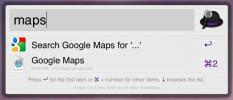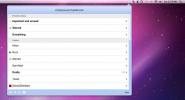Cum să conectați un dispozitiv Bluetooth pe macOS
Un Mac, indiferent dacă este un iMac, un Mac Mini sau un MacBook, toate acceptă Bluetooth. Apple face câteva periferice Bluetooth care sunt destinate a fi utilizate cu acesta, dar, deoarece este Bluetooth, nu sunteți restricționat să utilizați doar tastatura Apple, Trackpad magicsau AirPods. Puteți folosi orice doriți. Iată cum puteți asocia și conecta un dispozitiv Bluetooth pe macOS.
Porniți Bluetooth
În mod normal, Bluetooth este activat, pe un Mac, însă ar trebui să îl verificați doar pentru a fi sigur. Deschideți Preferințele sistemului și accesați preferințele Bluetooth. Dacă Bluetooth este Oprit, veți vedea un buton pentru a-l activa. În plus, dacă ați adăugat butonul Bluetooth în bara de meniu, puteți să faceți clic pe acesta și va exista o opțiune pentru a-l activa în meniu.

Pereche și conectare dispozitiv
Înainte de a ajunge la partea de asociere și conectare, este important să știm cum dispozitivele Bluetooth care nu au o interfață se conectează cu computerele de birou. Unele dispozitive, când sunt activate, caută în mod activ un dispozitiv la care să vă conectați. Alții vor avea un buton pe care trebuie să îl apăsați pentru a putea intra în modul „Împerechere”. Apple AirPods aparțin acestei a doua categorii. Trebuie să le așezați în interiorul carcasei și să apăsați și țineți apăsat butonul de pe carcasă.
Porniți dispozitivul Bluetooth pe care doriți să îl asociați și să îl conectați. Deschideți Preferințele sistemului și accesați preferințele Bluetooth. Dacă dispozitivul Bluetooth este în modul de asociere, acesta va apărea în panoul din dreapta.
Când face acest lucru, faceți clic pe butonul Connect și acesta va fi asociat și conectat la Mac.

În unele cazuri, de exemplu, dacă asociezi o tastatură, poate fi necesar să identifici tastatura sau să te autentifici apăsând pe o anumită cheie. Cu telefoane, veți primi probabil un cod împins către telefonul dvs. și trebuie să se potrivească cu cel afișat pe Mac pentru a vă autentifica și pentru a asocia.
Odată asociat, puteți conecta și deconecta dispozitivele de la butonul Bluetooth din bara de meniu. Fiecare dispozitiv este listat separat în meniu.
Indepartati dispozitivul
Pentru a elimina un dispozitiv, deschideți Preferințe de sistem și accesați preferința Bluetooth. Faceți clic dreapta pe dispozitivul pe care doriți să îl eliminați și faceți clic pe „Ștergeți” din meniul contextual. După ce eliminați un dispozitiv, acesta nu va mai fi conectați-vă automat când este pornit sau în rază de acțiune. De altfel, acesta este și modul în care puteți redenumi un dispozitiv Bluetooth. Există o opțiune de redenumire în același meniu contextual.
Căutare
Postări Recente
Mou este un editor de marcare bogat în caracteristici pentru dezvoltatorii de aplicații web [Mac]
Editorii Markdown sunt dezvoltați pentru a oferi utilizatorilor un ...
Alfred: o aplicație de lansare rapidă pentru Mac
Alfred este un lansator rapid pentru Mac-ul tău, care stă liniștit ...
Căsuța poștală aduce Gmail în bara de meniu Mac
Zentertain, echipa de echipe din spatele prezentat anterior Facebox...

![Mou este un editor de marcare bogat în caracteristici pentru dezvoltatorii de aplicații web [Mac]](/f/df74670ded2bf31103b44120bc3b01d5.jpg?width=680&height=100)